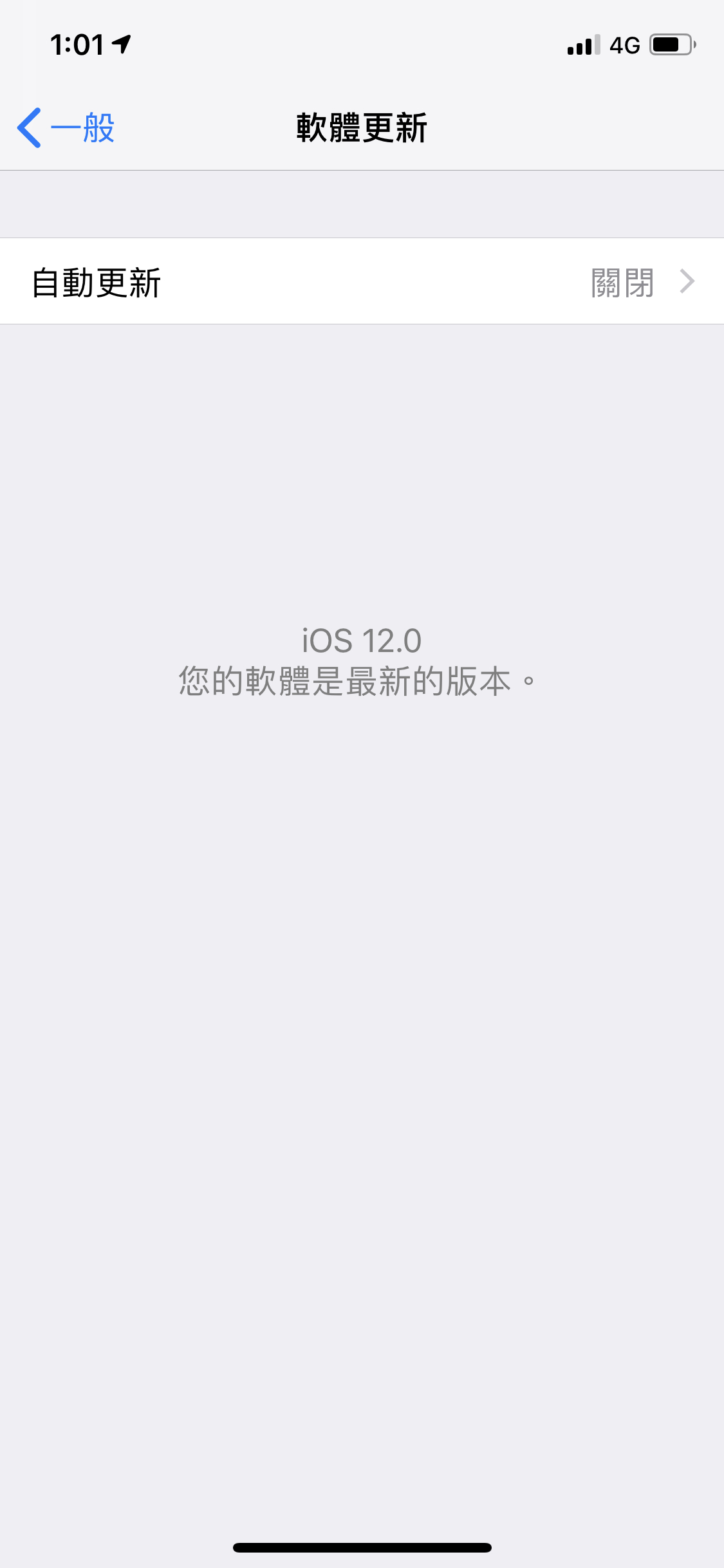從今天早上(10/30)開始,不少 iOS 14 Beta 的使用者都發現不論是 iPhone 解鎖後或者拉下通知中心再回桌面時,都會出現「有新的 iOS 更新項目現在可供使用。請從 iOS 14 Beta 更新。」的通知,進到「軟體更新」的地方卻顯示已經是最新版本的系統,現在就來了解一下到底為什麼會出現這樣的通知,又有什麼解決方法。
事實上,這個問題在過去也曾發生過,像是 iOS 12 時也出現不斷跳出「有新的 iOS 更新項目,請從 iOS ** Beta 更新」的訊息,但一樣是沒有新版更新釋出。
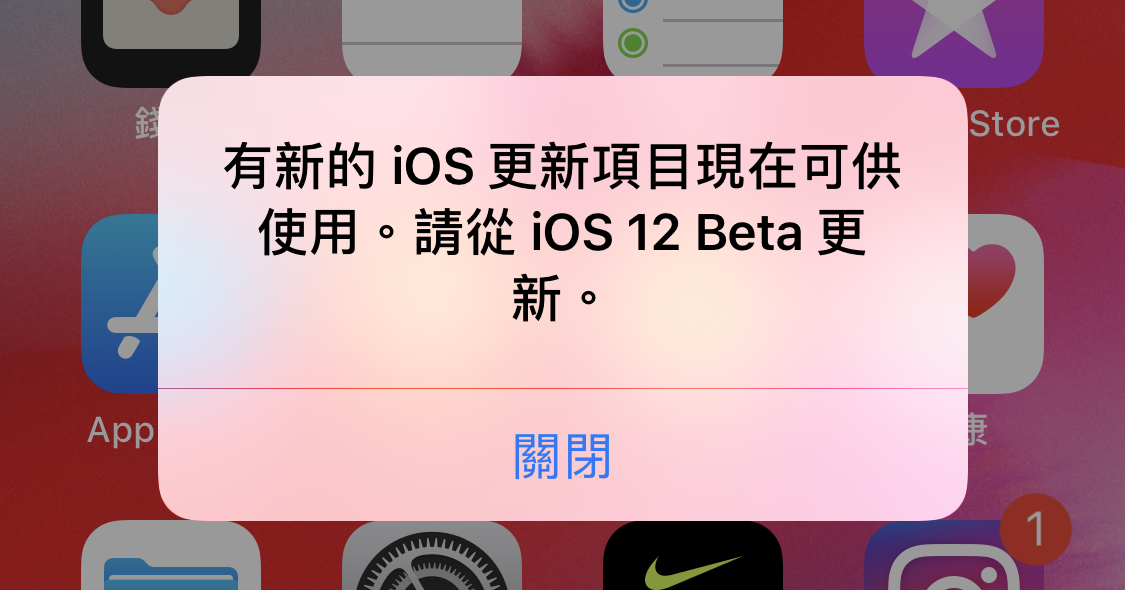
為什麼會一直出現「請從 iOS 14 Beta 更新」的提示?
不過這樣的狀況並非第一次發生,不僅 iOS 14、iOS 12,甚至在 iOS 11.2 Beta 發布時也曾發生過這樣的狀況,這是 iOS 12 Beta 11 中的一個 Bug,因為 iOS 12 Beta 11 在本週二就提前發佈了,所以系統才會判定 iOS 12 Beta 11 的使用時間已經到期,並要求使用者更新至新版本的系統。使用 Beta 都難免會有一些 Bug 的存在,建議使用者三思後再安裝 Beta 版本的系統,如果真的無法忍受更新提示一直跳出來,建議使用者可以先行降回正式版的 iOS 系統。
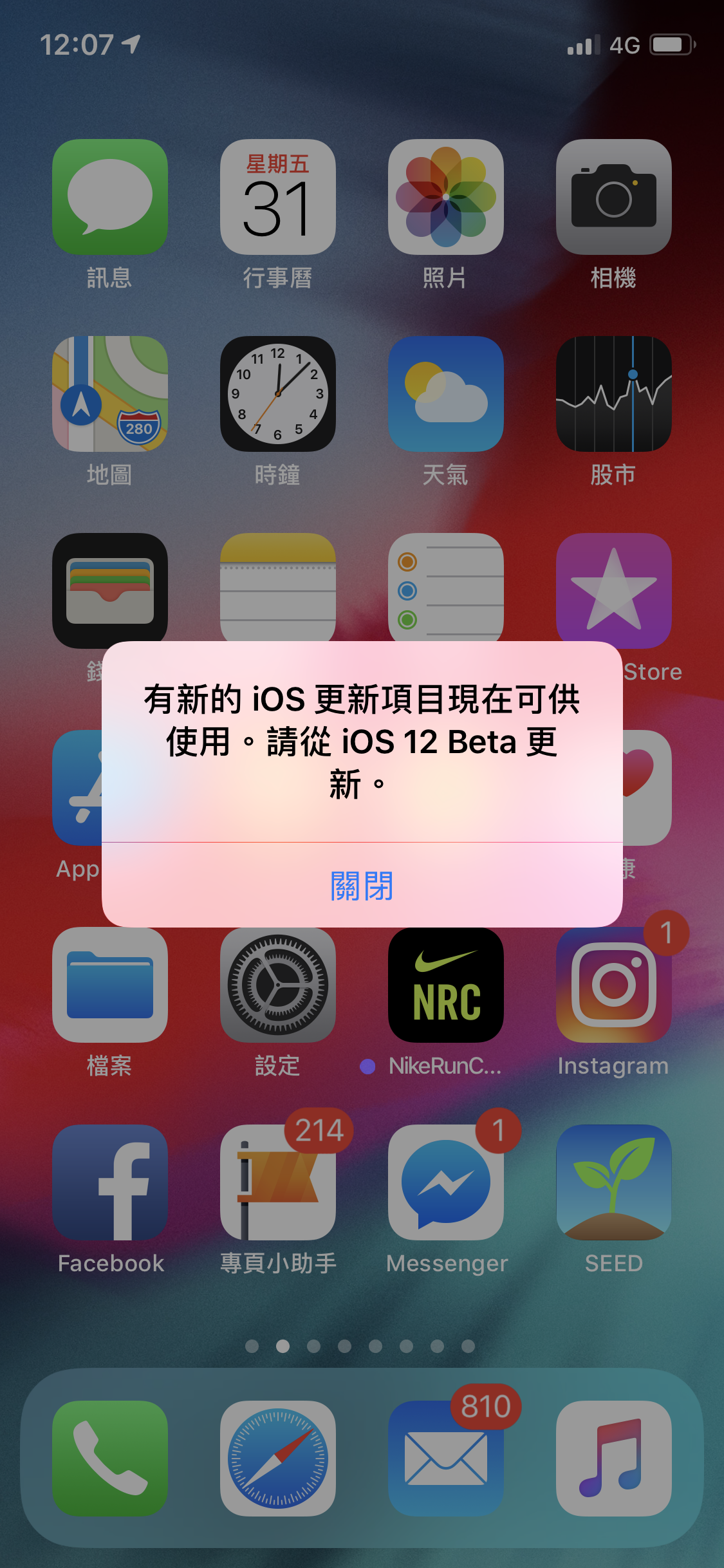
可以嘗試的解決方式(解決 iOS 14 Beta 不斷跳出的問題)
將時間調至 10/30 之前
目前有使用者指出,只要將日期改為 10/30 之前,就可以暫緩解決 iOS 14 更新提示一直跳出來的問題,不過這樣的方式容易造成 iPhone 的通知還有自己的時間錯亂,也有可能造成 iPhone 無法收到通知。需要特別留意。
進入「設定」>「一般」>「日期與時間」,將「自動設定」的選項關閉,並將時間調到 10 月 30 日之前即可。
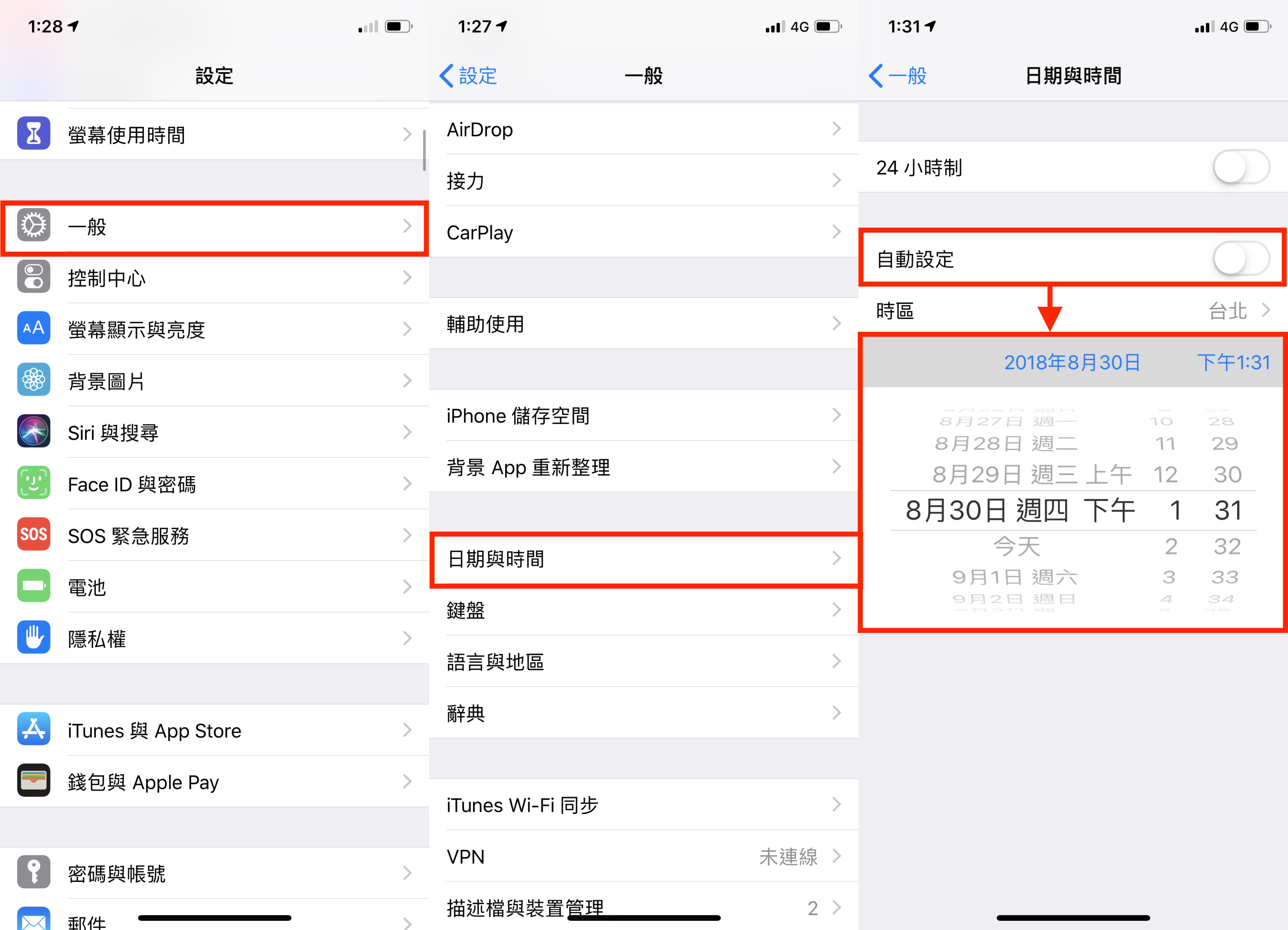
這個方式在 iOS 12 Beta 版跳出訊息中有用,iOS 14 也理當可以解決。
移除 iOS 14 Beta 描述檔
首先可以嘗試的方法就是將 iOS 14 Beta 的描述檔刪除,進到「設定」>「一般」>「描述檔與裝置管理」,這邊選擇「iOS 14 Beta Software Profile」,點進去並將它刪除,刪除完成後記得要重新開機。
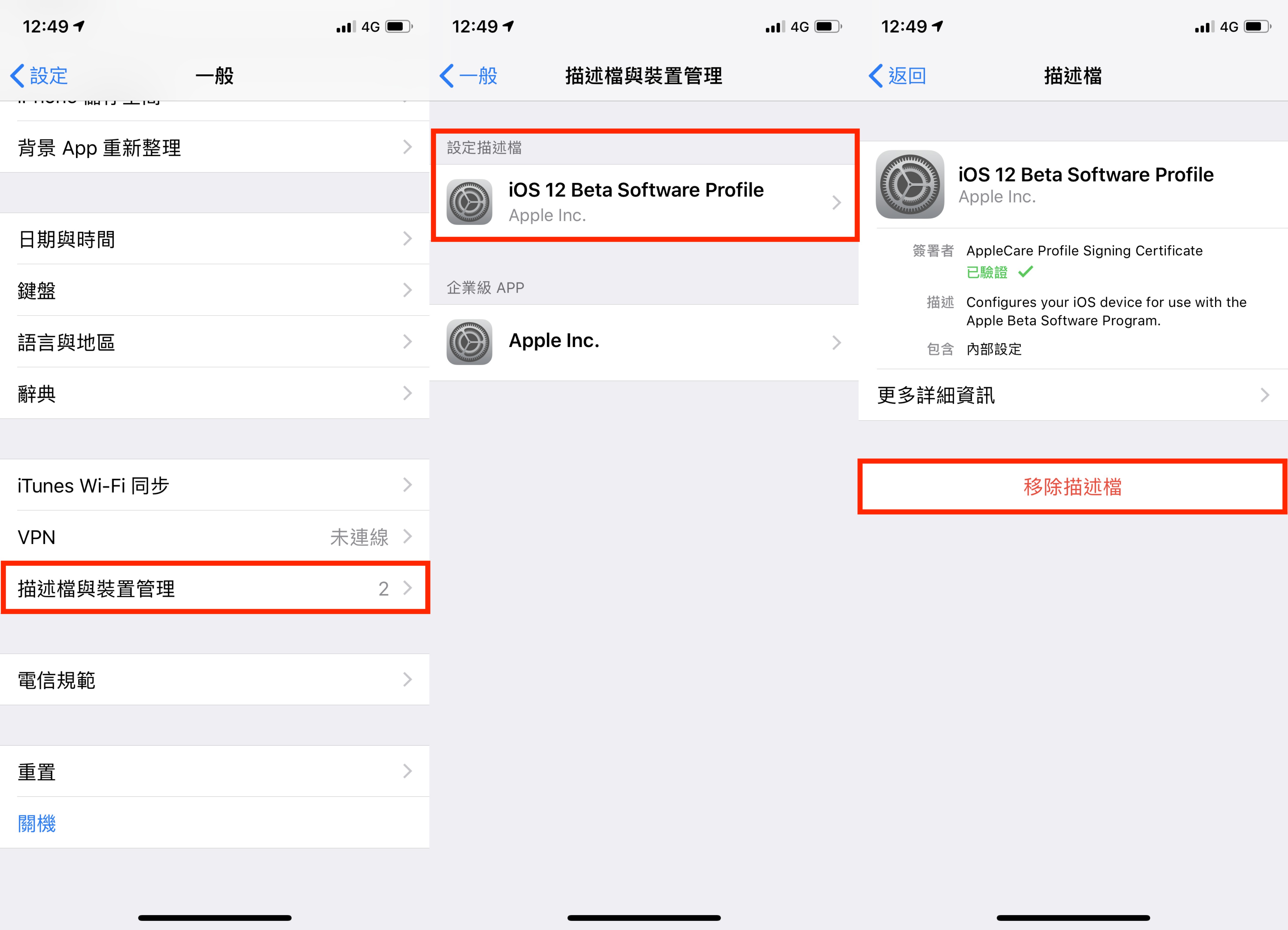
如果將描述檔移除之後仍會出現升級的提示,請往下看。(通常刪除後此問題仍然存在)
降回 iOS 11 正式版(2020 更新:此方法不適用)
降回正式版可說是絕對有效的方法,因為這個 Bug 僅有在 iOS 12 的 Beta 上才會出現,可以參考我們之前的「iOS 12 Beta 降級教學,Bug 一堆想降回 iOS 11 請見此」降級教學。
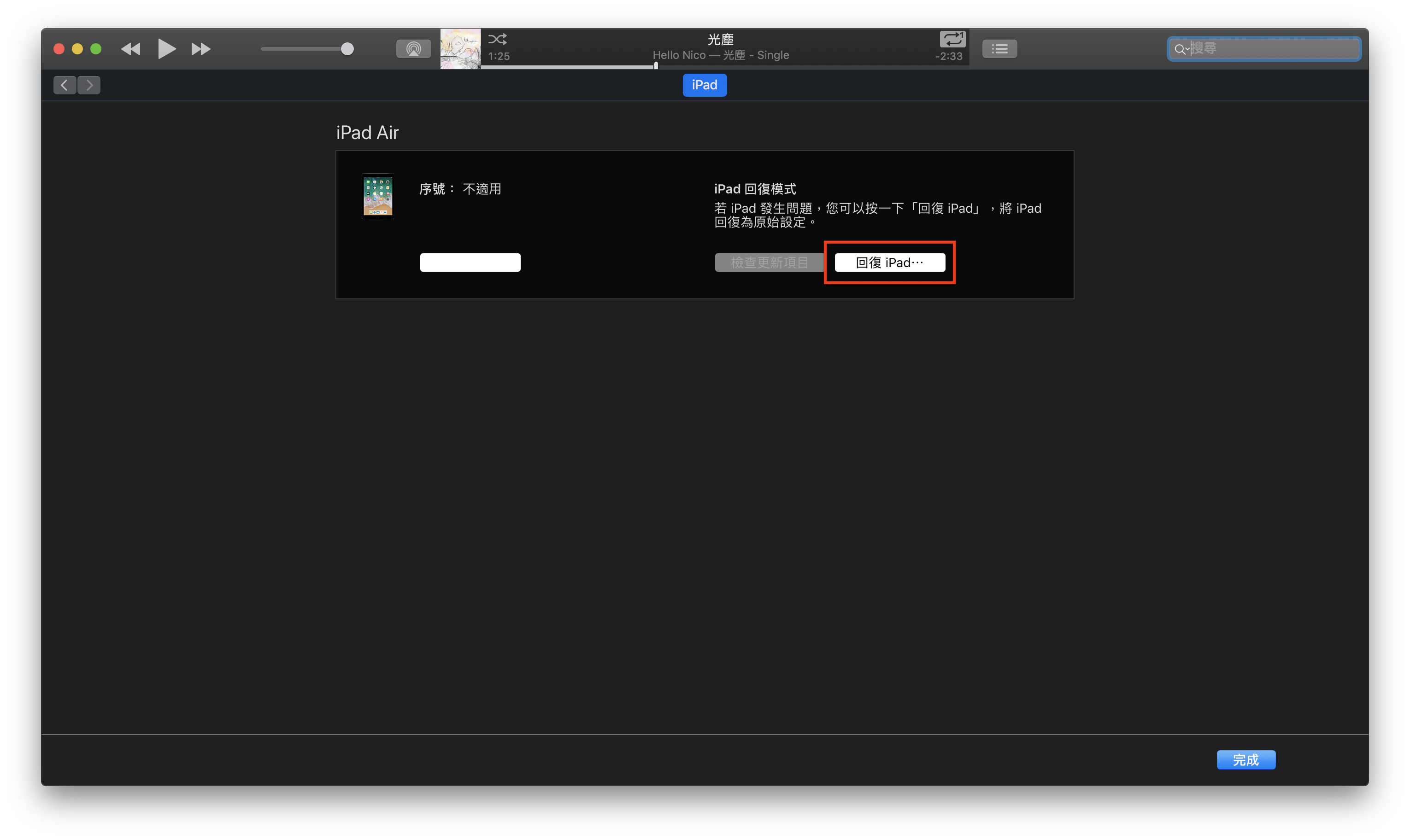
不過要特別注意的是,降級回 iOS 11 後是無法將 iOS 12 的備份檔回復到 iPhone 中,僅能回復 iOS 11 版本的備份檔,如果你沒有備份又不希望資料遺失的話,請繼續往下看:
解決「請從 iOS 14 Beta 更新」根本解法
等待 iOS 14 推出新版的更新
今天不斷跳出錯誤訊息是 iOS 14 Beta 的 bug,所以最根本的解決方式就是等蘋果釋出更新。
這個問題將會在下一個 iOS 14 版本中修正,建議大家可以利用 Beta 版系統內建的「Feedback」功能將此一錯誤回報給 Apple,如果你剛剛已經刪掉了 iOS 14 Beta 的描述檔,可以參考「iOS 12 Public Beta 公測版升級教學 一般用戶也可以嘗鮮升級」的教學來將 iOS 14 Beta 描述檔重新安裝至 iPhone,並等待下一個 iOS 12 版本的更新。